在 Apple Music 中聆聽已識別的歌曲
當你訂閲 Apple Music,就可以在「音樂」App ![]() 中聆聽你的已識別歌曲。你也可以自動將歌曲加至 Apple Music 中的「我的 Shazam 曲目」播放清單(或你選擇的播放清單)。
中聆聽你的已識別歌曲。你也可以自動將歌曲加至 Apple Music 中的「我的 Shazam 曲目」播放清單(或你選擇的播放清單)。
此外,你可以在「Apple Music 古典樂」![]() 中聆聽 Shazam 識別為古典樂的歌曲。
中聆聽 Shazam 識別為古典樂的歌曲。
附註:如你尚未成為 Apple Music 訂閲者,你可以在「音樂」App 中聆聽已識別歌曲的預覽。請參閲 Apple 支援文章:加入 Apple Music 服務計劃。
在 iPhone 或 iPad 上的 Apple Music 中開啟已識別的歌曲
在 iPhone 或 iPad 上前往 Shazam App
 ,然後點一下螢幕底部的「我的音樂」。
,然後點一下螢幕底部的「我的音樂」。請執行下列任何一項操作:
在最近的歌曲上點一下
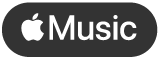 。
。點一下歌曲,然後在曲目畫面中點一下「在 Apple Music 開啟」。
點一下任何一首歌曲上的
 (或任何曲目畫面上的
(或任何曲目畫面上的  ),然後點一下「在『音樂』中聆聽」。
),然後點一下「在『音樂』中聆聽」。按住歌曲的插圖或歌曲名稱,然後點一下「在『音樂』中聆聽」。
歌曲就會在「音樂」App 中開啟。
將你已識別的歌曲同步至 iPhone 或 iPad 上「音樂」中的「我的 Shazam 曲目」播放清單
在 iPhone 或 iPad 上前往 Shazam App
 ,然後點一下螢幕底部的「我的音樂」。
,然後點一下螢幕底部的「我的音樂」。點一下
 ,然後開啟「將 Shazam 的歌曲同步到 Apple Music」。
,然後開啟「將 Shazam 的歌曲同步到 Apple Music」。系統就會在 Apple Music 中製作「我的 Shazam 曲目」播放清單。你現有和新識別的歌曲會自動加至該播放清單。
附註:如要在你透過「控制中心」、Siri 或「捷徑」識別歌曲時,將歌曲同步到 Apple Music 中的「我的 Shazam 曲目」播放清單,你必須已在裝置上安裝 Shazam App,並已在 Shazam App 設定中開啟「將 Shazam 的歌曲同步到 Apple Music」。
如要在「音樂」App 中尋找你的播放清單,請點一下螢幕底部的「音樂資料庫」,點一下「播放清單」,然後捲動列表。或者,你可以點兩下
 ,點一下「音樂資料庫」,然後輸入「我的 Shazam 曲目」。
,點一下「音樂資料庫」,然後輸入「我的 Shazam 曲目」。
在 iPhone 或 iPad 上將已識別歌曲加至任何 Apple Music 播放清單
在 iPhone 或 iPad 上前往 Shazam App
 ,然後點一下螢幕底部的「我的音樂」。
,然後點一下螢幕底部的「我的音樂」。請執行下列任何一項操作:
點一下任何歌曲的
 ,點一下「加入播放清單」,然後點一下「Apple Music 播放清單」中的播放清單。
,點一下「加入播放清單」,然後點一下「Apple Music 播放清單」中的播放清單。點一下最近一首歌曲,點一下曲目畫面中的
 ,然後點一下播放清單。
,然後點一下播放清單。點一下最近一首歌曲,點一下曲目畫面中的
 ,點一下「加入播放清單」,然後點一下播放清單。
,點一下「加入播放清單」,然後點一下播放清單。按住歌曲的插圖或歌曲名稱,點一下「加入播放清單」,然後點一下播放清單。
點一下「次識別」,點一下「選取」,選擇你的歌曲,點一下「加入」,然後點一下播放清單。
附註:只有你已在「音樂」App 中製作的播放清單會在列表中出現。
如你無法將歌曲加至播放清單,請確定已為 Apple Music 開啟「同步資料庫」。
在 iPhone 或 iPad 上的「Apple Music 古典樂」中開啟已識別的歌曲
如 Shazam App 識別歌曲為古典樂,你可以在「Apple Music 古典樂」App 中開啟這首歌。
請確定你已在 iPhone 或 iPad 上安裝「Apple Music 古典樂」。
前往 Shazam App
 ,然後點一下螢幕底部的「我的音樂」。
,然後點一下螢幕底部的「我的音樂」。請執行下列任何一項操作:
點一下一首古典樂歌曲上的
 ,然後點一下「在『古典樂』中聆聽」。
,然後點一下「在『古典樂』中聆聽」。點一下一首古典樂,然後在曲目畫面中點一下「在『古典樂』中開啟」。
點一下
 ,然後點一下「在『古典樂』中聆聽」。
,然後點一下「在『古典樂』中聆聽」。按住古典樂的插圖或歌曲名稱,然後點一下「在『古典樂』中聆聽」。
歌曲就會在「Apple Music 古典樂」 中開啟。
將你已識別的歌曲同步至 Android 裝置上 Apple Music 中的「我的 Shazam 曲目」播放清單
確定你的 Android 裝置上已安裝 Apple Music App 。
前往 Shazam App
 ,然後點一下
,然後點一下  (或輕掃至「音樂資料庫」)。
(或輕掃至「音樂資料庫」)。點一下
 ,點一下 Apple Music 旁的「連接」按鈕,登入你的 Apple 帳户,依照任何螢幕上的指示操作,然後點一下「返回 Shazam」。
,點一下 Apple Music 旁的「連接」按鈕,登入你的 Apple 帳户,依照任何螢幕上的指示操作,然後點一下「返回 Shazam」。系統就會在 Apple Music 中製作「我的 Shazam 曲目」播放清單。你現有和新識別的歌曲會自動加至該播放清單。
如要在 Apple Music 中聆聽已識別的歌曲,執行以下其中一項操作:
在任何歌曲上點一下
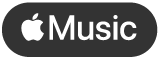 。
。點一下歌曲,然後點一下「在Apple Music 開啟」。
附註:當你已在 Shazam App 設定中連接 Spotify,Apple Music 按鈕就不會出現。
點一下任何一首歌曲或任何曲目畫面上的
 ,然後點一下「在 Apple Music 中開啟」。
,然後點一下「在 Apple Music 中開啟」。
在 Android 裝置上的「Apple Music 古典樂」中開啟已識別的歌曲
如 Shazam 識別歌曲為古典樂,你可以在「Apple Music 古典樂」App 中開啟這首歌。
附註:你必須訂閲 Apple Music,才能在「Apple Music 古典樂」中聆聽音樂。「Apple Music 古典樂」在 Apple Music 訂閲內免費提供。
請確定你的 Android 裝置上已安裝「Apple Music 古典樂」和 Apple Music。
前往 Shazam App
 ,然後點一下
,然後點一下  (或輕掃至「音樂資料庫」)。
(或輕掃至「音樂資料庫」)。點一下一首古典樂歌曲上的
 ,然後點一下「在『Apple Music 古典樂』開啟」。
,然後點一下「在『Apple Music 古典樂』開啟」。歌曲就會在「Apple Music 古典樂」 中開啟。
貼士:在 Apple Music 中查看 Shazam 的歷來前 100 首歌曲或全球每週前 50 首歌曲播放清單。